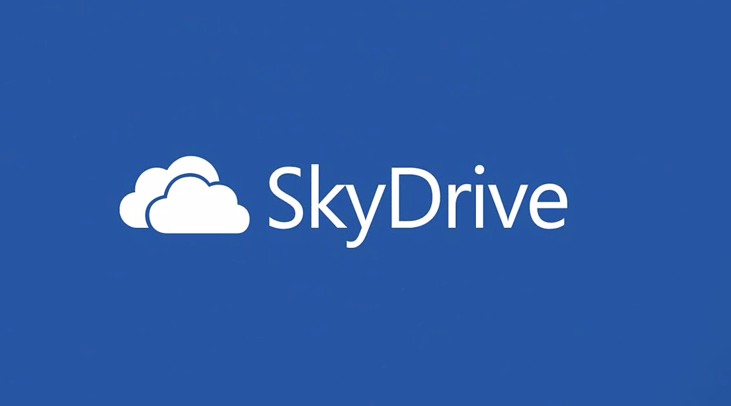Con Microsoft Skydrive si può accedere in qualsiasi momento ai propri file su Windows 8. In poche parole su questa applicazione personale potrete caricare in ogni momento i vostri file e ritrovarli, quando siete connessi alla rete.
Usare Skydrive su Windows 8
- Dal menu Start aprite l’applicazione Skydrive. Una volta aperto vi apparirà una schermata: sulla sinistra trovate l’elenco delle vostre cartelle, mentre sulla destra una anteprima dei file all’interno di ciascuna cartella.
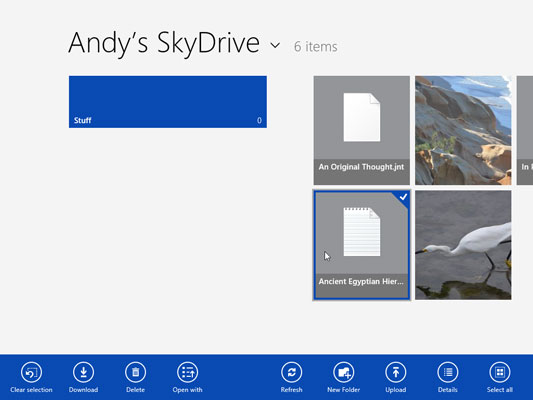
- Per copiare i file dal computer a Skydrive cliccate su Carica e cercate i file che desiderate salvare sull’applicazione. Una volta cliccato su Carica apparirà il menu per selezionare i file. Scegliete la cartella entro cui ci sono i file; per fare un passo indietro cliccate sulla freccia. Ritornate indietro fino al limite, quando vi compariranno le cartelle Librerie, Homegroups, le cartelle Utente e Computer. Da qui potrete muovervi a cercare le cartelle. Una volta trovata, cliccate e troverete tutti i file.
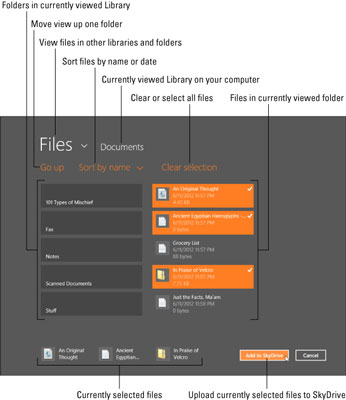
- Selezionare i file. Scegliete i file per l’upload. Se cambiate idea su un file, basterà cliccarci ancora per toglierlo dalla lista di upload. Infatti ogni volta che cliccate su un file, Skydrive lo inserirà nella lista upload, mostrandolo in basso. Potete continuare la ricerca e la selezione in altre cartelle; Skydrive aggiornerà automaticamente la lista.
- Cliccare su Aggiungi. Una volta cliccato, Skydrive inizierà l’upload. La velocità di upload è alta per i documenti, ma contenuti digitali come musica o foto possono impiegare più tempo.